Tutorial para aquisição do Exame de Certificação Google Educador nível 1 e 2
Este passo a passo irá orientar você no processo de aquisição e realização do exame de certificação Google.
By DAVID JONES TREIS
1
Antes de iniciar você deve estar apto para realização deste processo, tento feito no mínimo 3 (três) simulados com desempenho igual ou superior a 80%.
Ter recebido o Voucher para compra do exame em seu e-mail.
Caso tenha estes requisitos, acesse o LINK para continuar.
Caso já tenha efetuado a compra do exame N1 anteriormente, você pode fazer o login neste LINK e seguir para o Passo 20 deste tutorial
Ter recebido o Voucher para compra do exame em seu e-mail.
Caso tenha estes requisitos, acesse o LINK para continuar.
Caso já tenha efetuado a compra do exame N1 anteriormente, você pode fazer o login neste LINK e seguir para o Passo 20 deste tutorial
2
Na primeira tela, clique em selecionar idioma
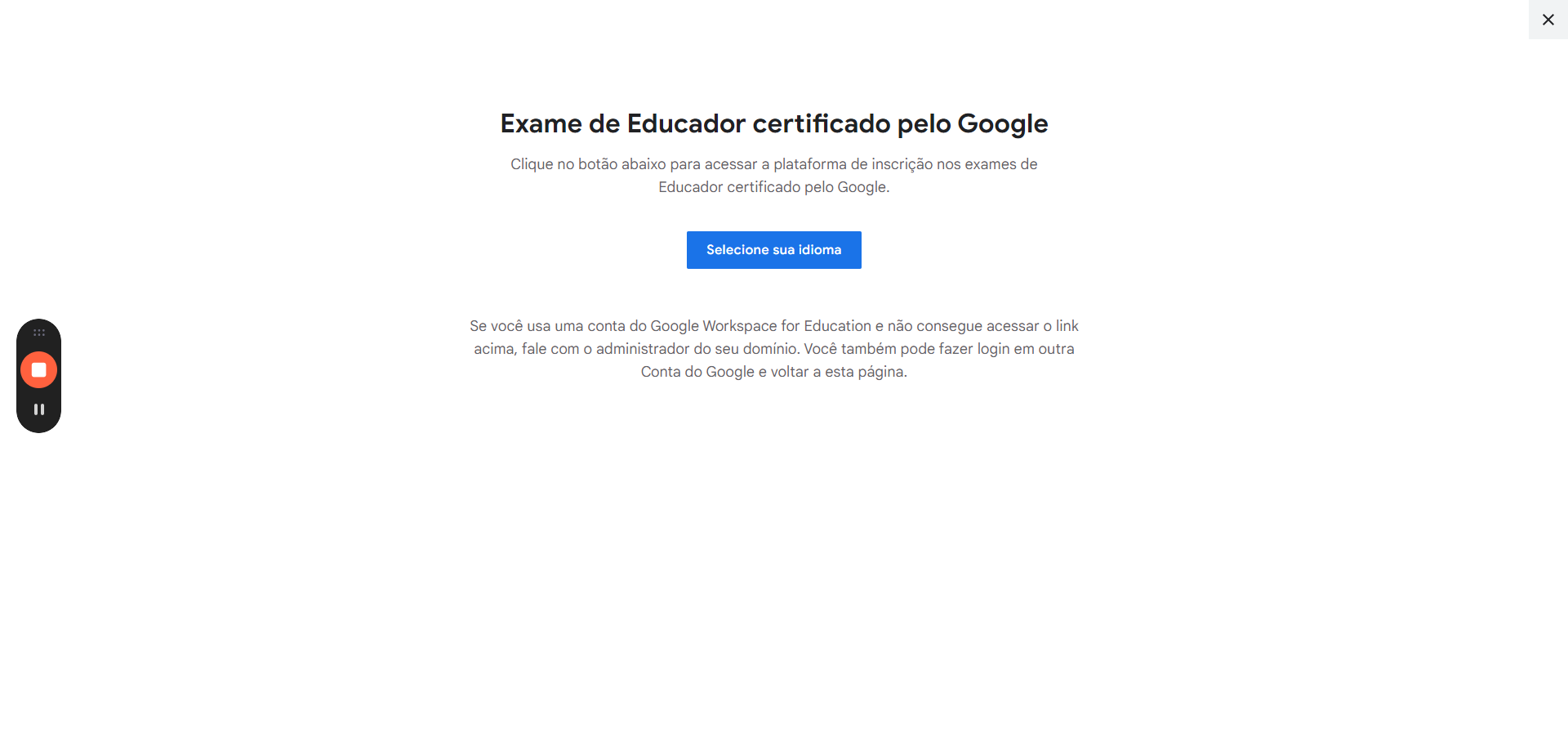
3
Selecione o idioma: Português do Brasil
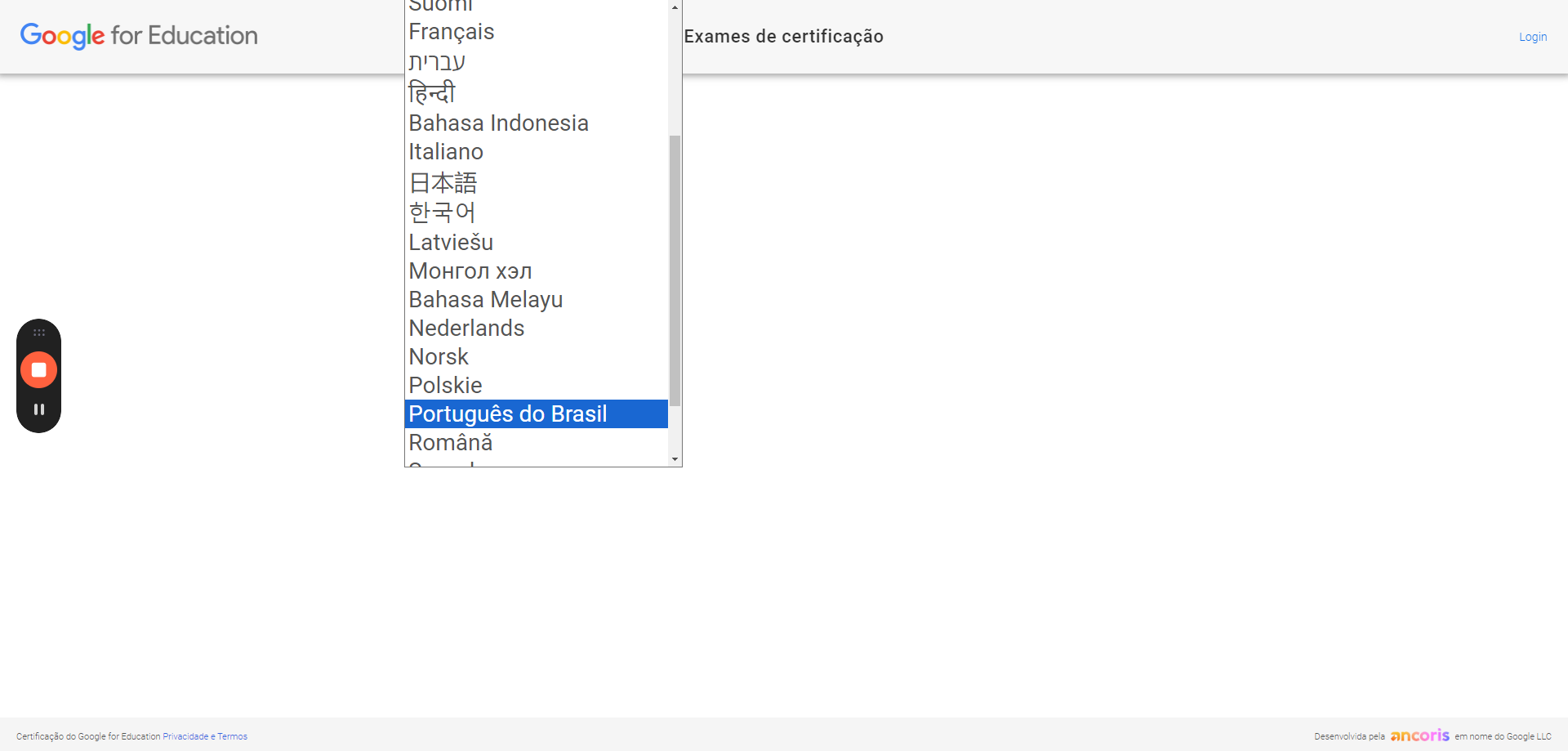
4
Após selecionar o idioma "Português do Brasil", clique no botão OK
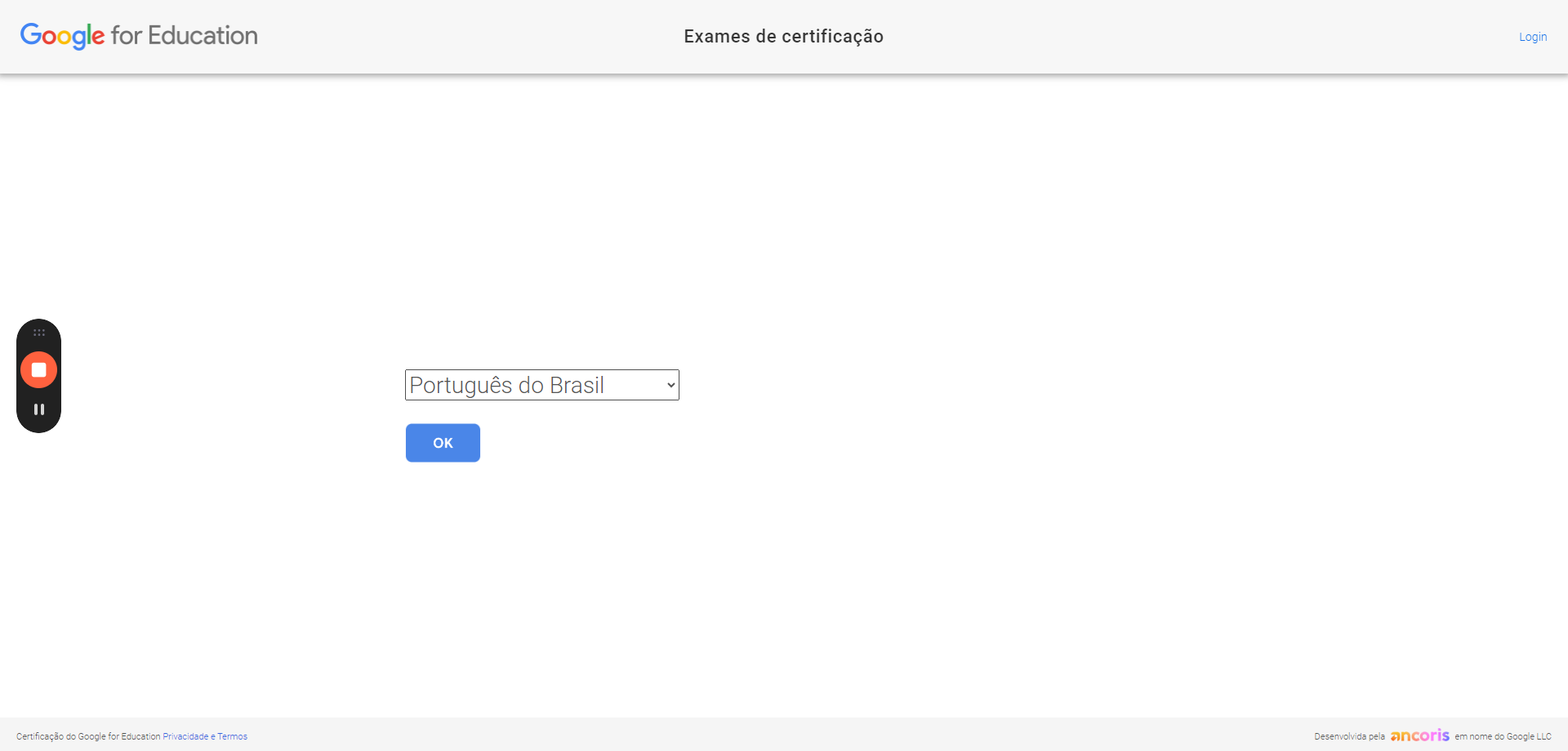
5
Clique na sua conta de e-mail do SESI para efetuar o login.
Caso não esteja aparecendo sua conta SESI, clique em USAR OUTRA CONTA e faça o login no seu e-mail corporativo (@sesisc.org.br ou @edu.sesisc.org.br)
Caso não esteja aparecendo sua conta SESI, clique em USAR OUTRA CONTA e faça o login no seu e-mail corporativo (@sesisc.org.br ou @edu.sesisc.org.br)
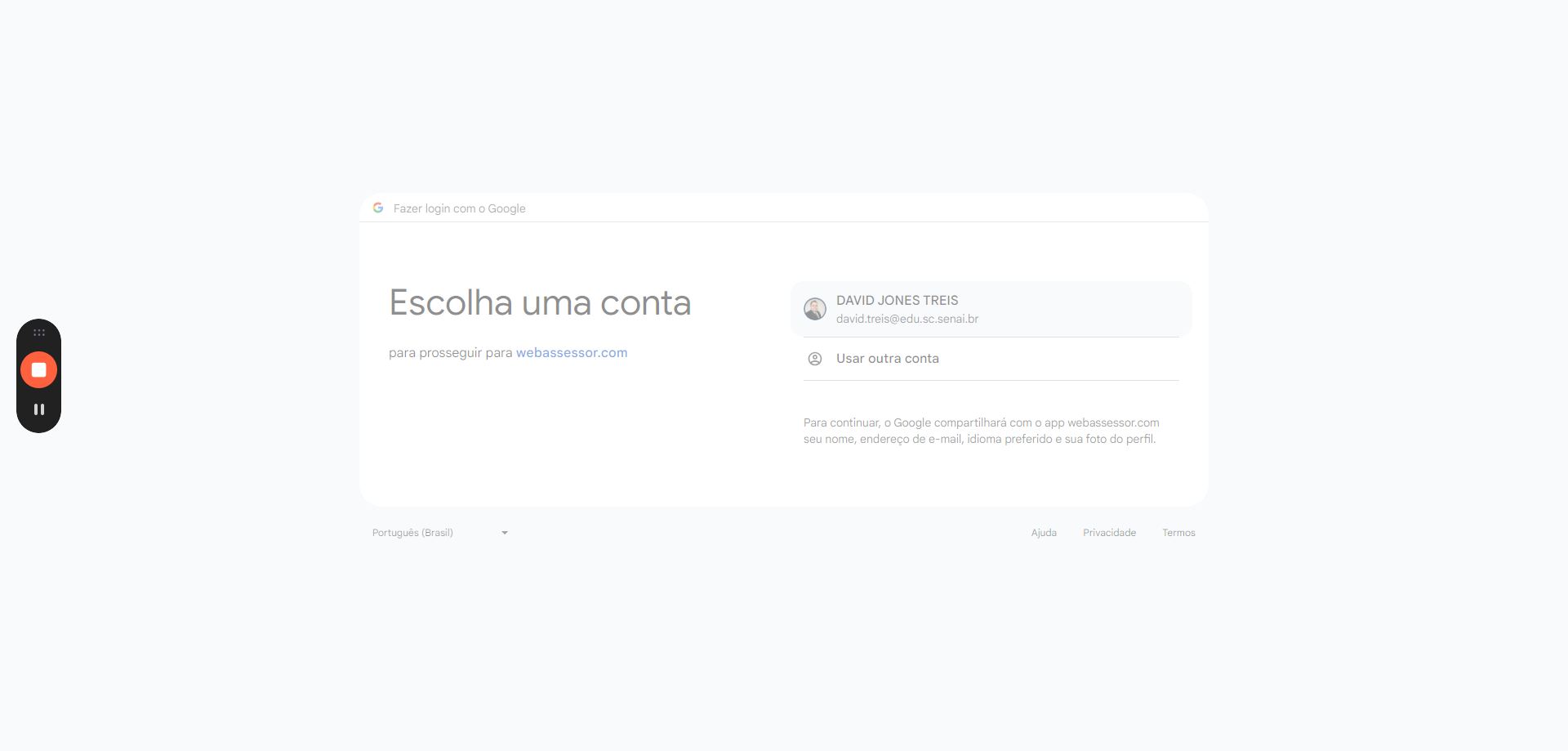
6
Clique em continuar
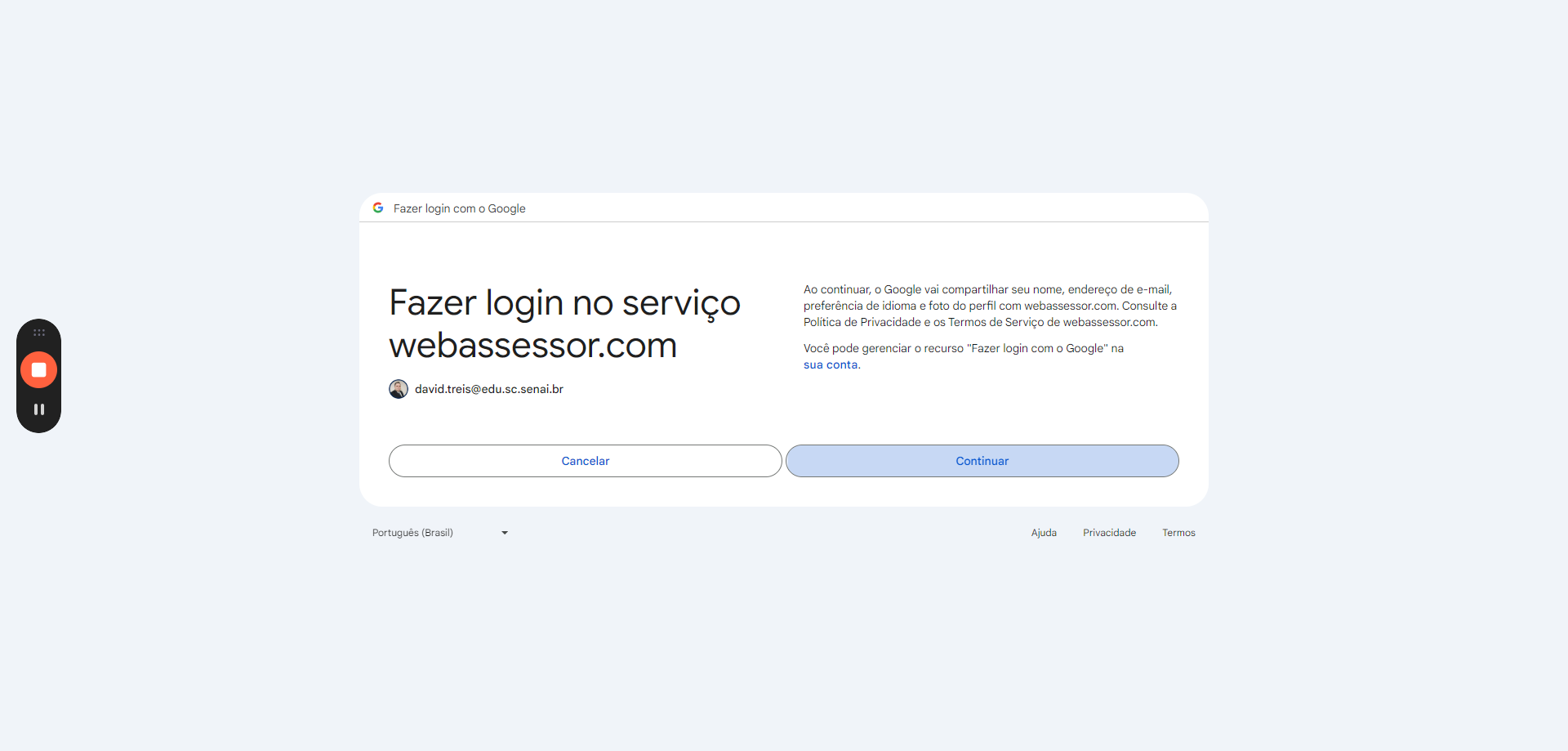
7
Nesta etapa vamos realizar o cadastro na plataforma Kryterion, uma plataforma terceira utilizada pela Google para fazer os exames de certificação.
Inicie informando no campo login, o seu e-mail corporativo (@sesisc.org.br ou @edu.sesisc.org.br)
Inicie informando no campo login, o seu e-mail corporativo (@sesisc.org.br ou @edu.sesisc.org.br)

8
Digite uma senha com no mínimo 8 caracteres. A senha precisa ter ao menos um caractere maiúsculo, um caractere minúsculo, um número e um caractere especial, que podem ser @$!#%
Repita esta senha no próximo campo. Guarde esta senha. Ela será necessária para entrar nesta plataforma futuramente caso necessário.
Repita esta senha no próximo campo. Guarde esta senha. Ela será necessária para entrar nesta plataforma futuramente caso necessário.
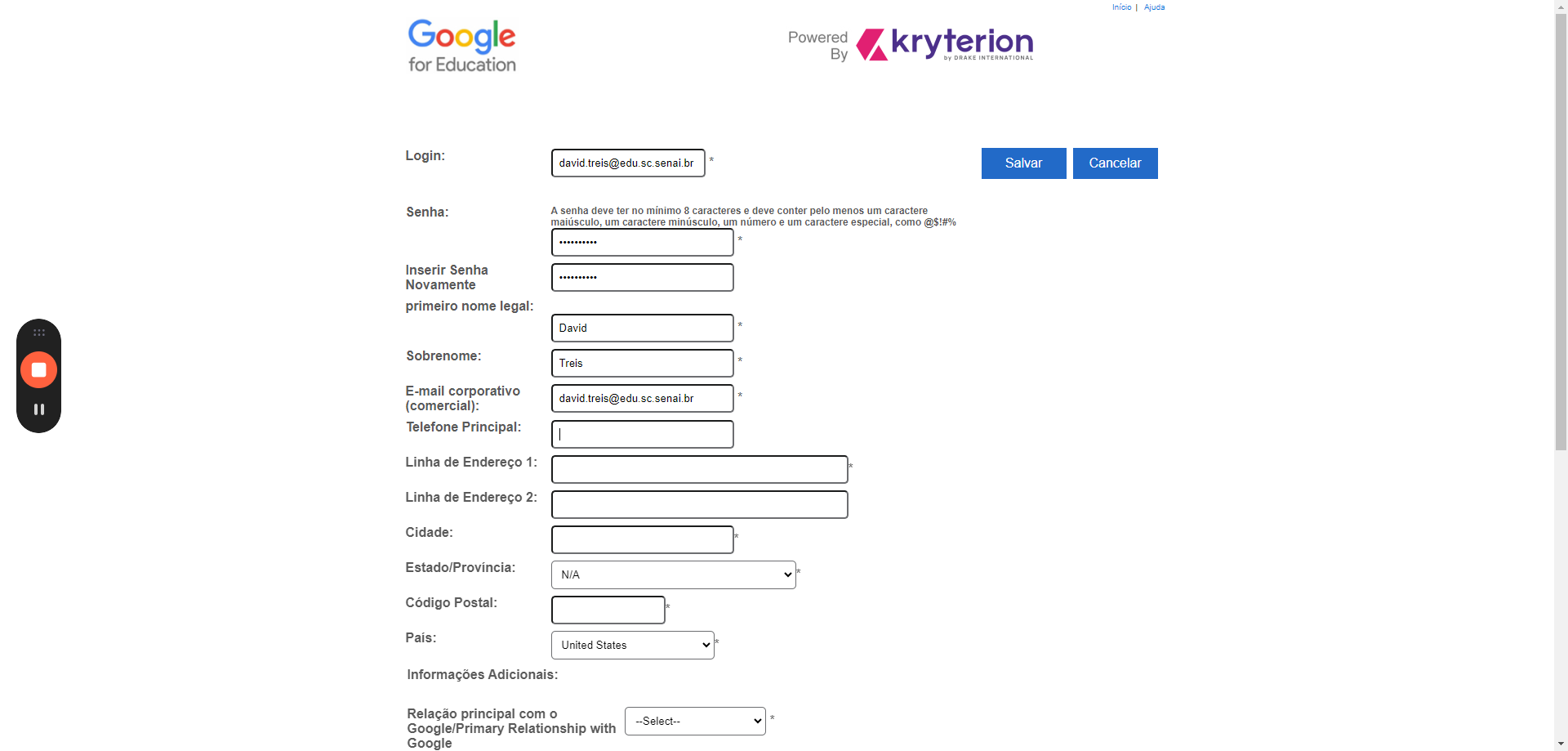
9
Continue o preenchimento. Todos os campos seguidos por um * são de preenchimento obrigatório.
- Insira seu primeiro nome e no próximo campo seu sobrenome.
- Digite seu e-mail corporativo (@sesisc.org.br ou @edu.sesisc.org.br)
- Insira seu primeiro nome e no próximo campo seu sobrenome.
- Digite seu e-mail corporativo (@sesisc.org.br ou @edu.sesisc.org.br)
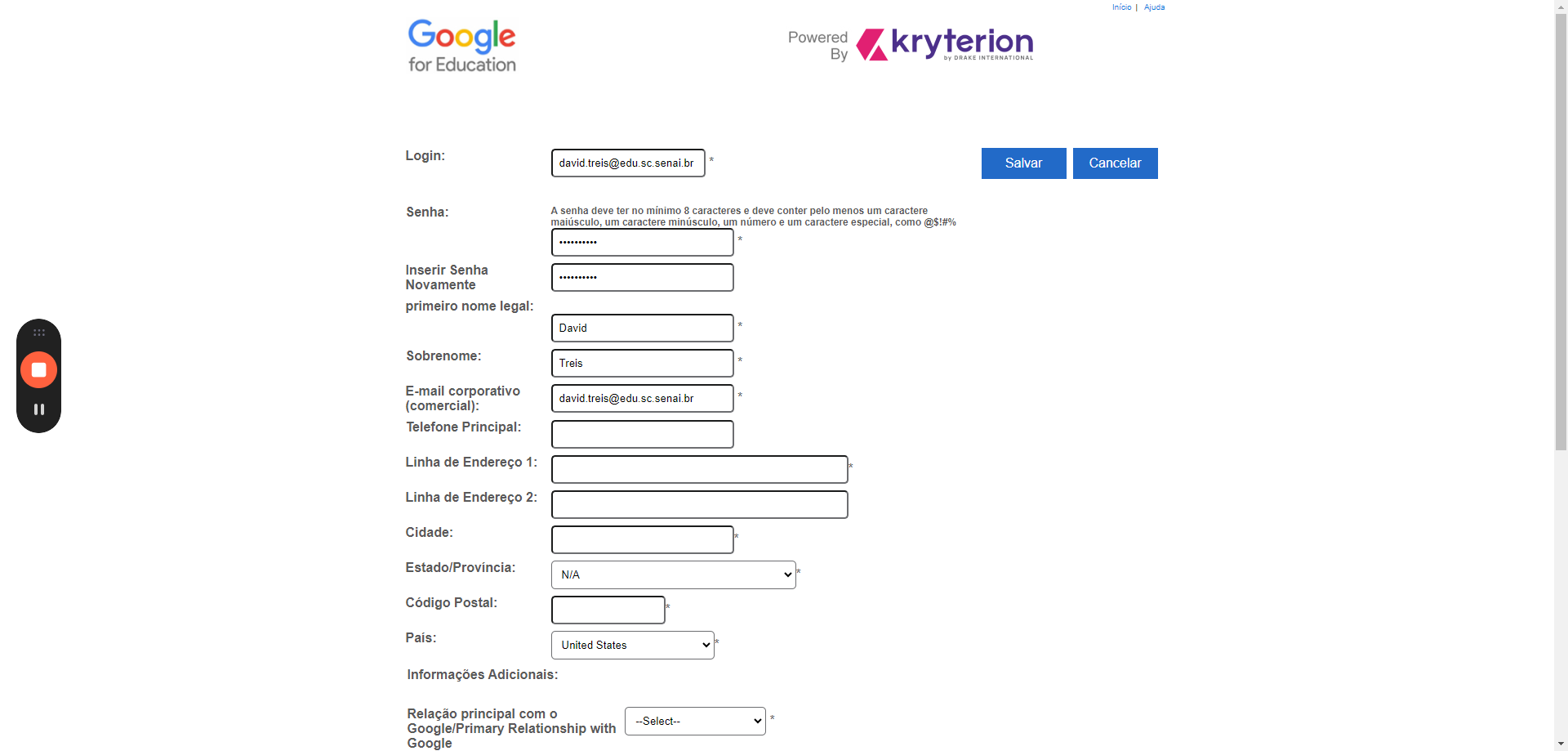
10
Entre com seu endereço completo. Nome da Rua, número, complemento e cidade.
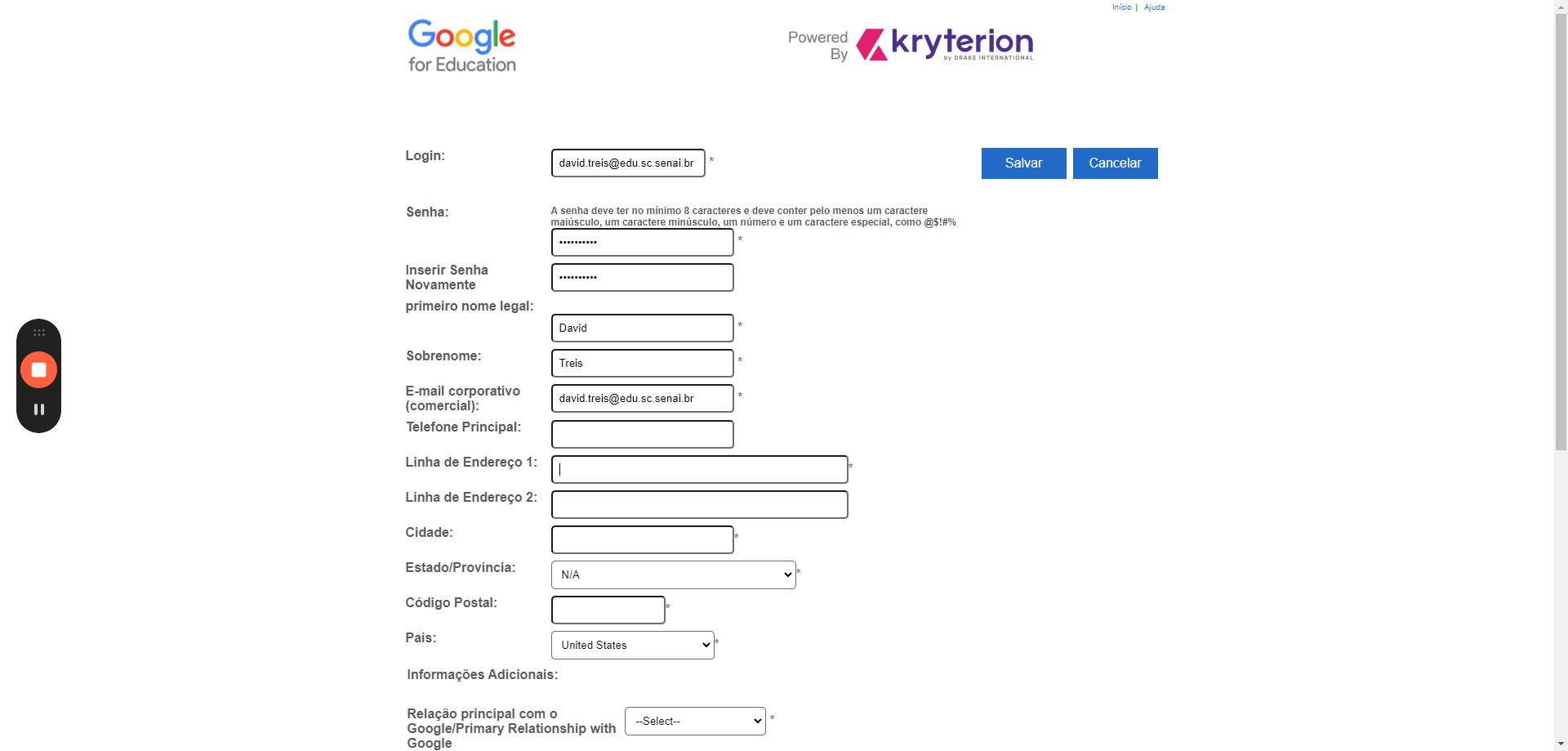
11
Antes de preencher o Estado/Província, selecione o país, para ele gerar a lista de estados.
Selecione Brasil
Selecione Brasil
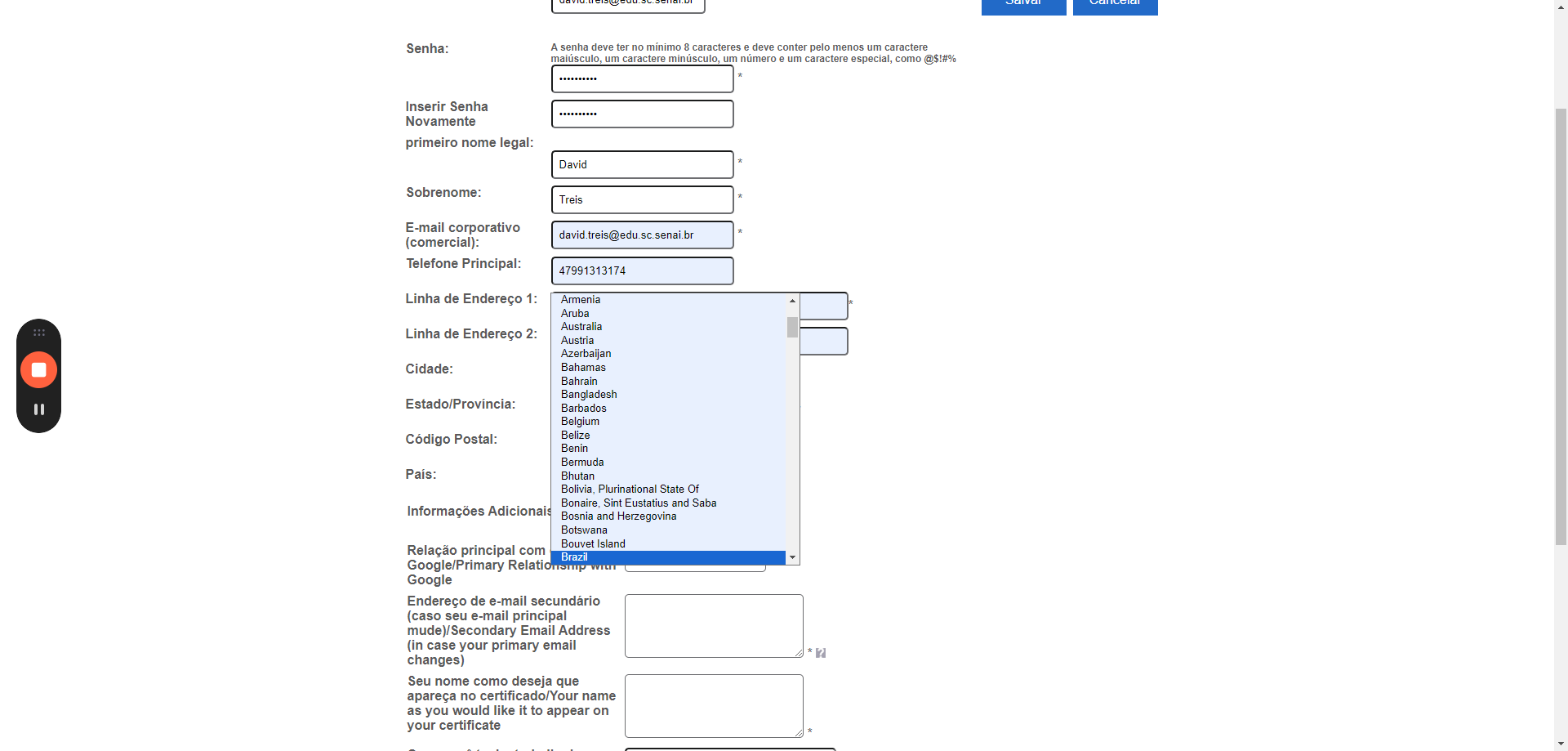
12
E agora selecione o estado Santa Catarina
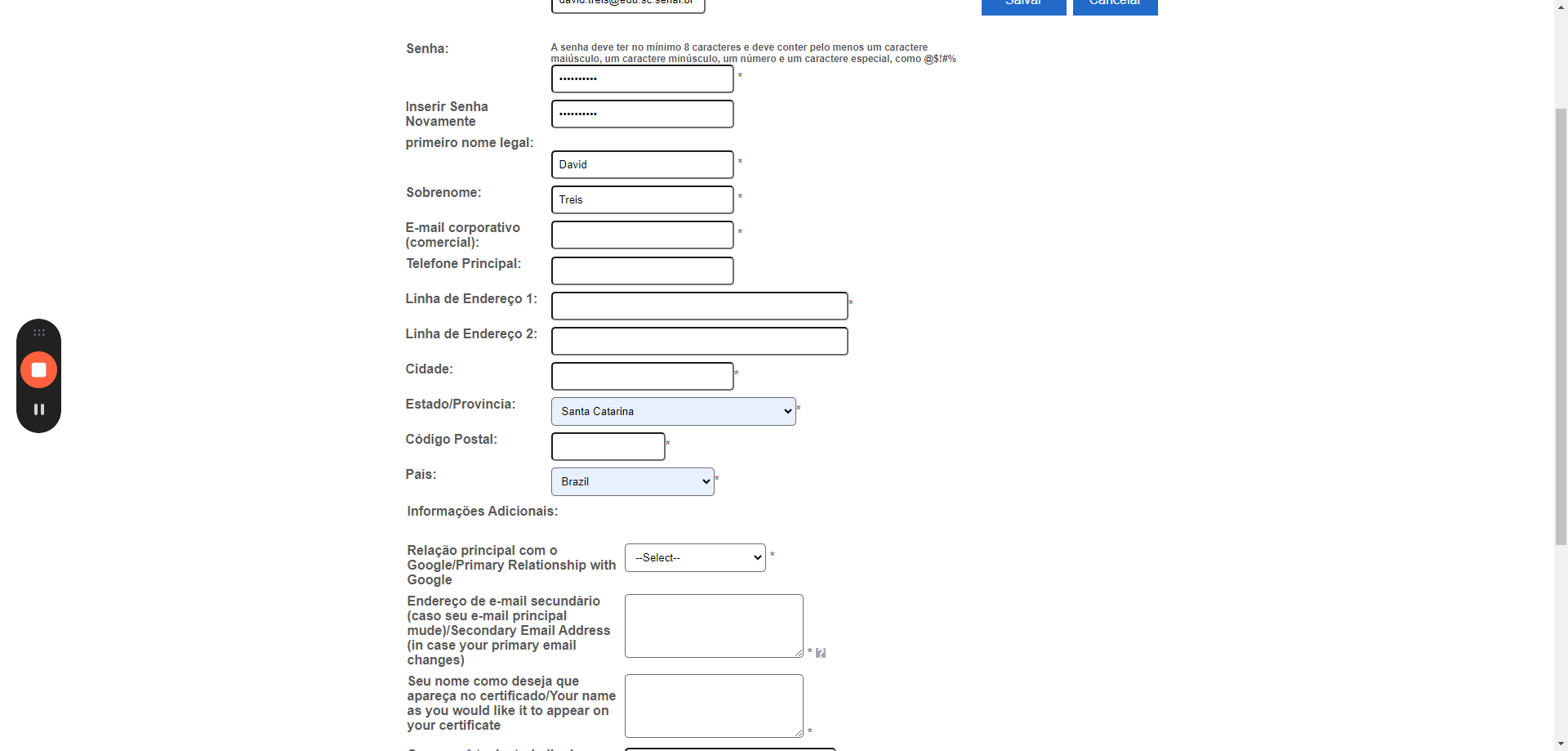
13
Entre com seu CEP (código postal)
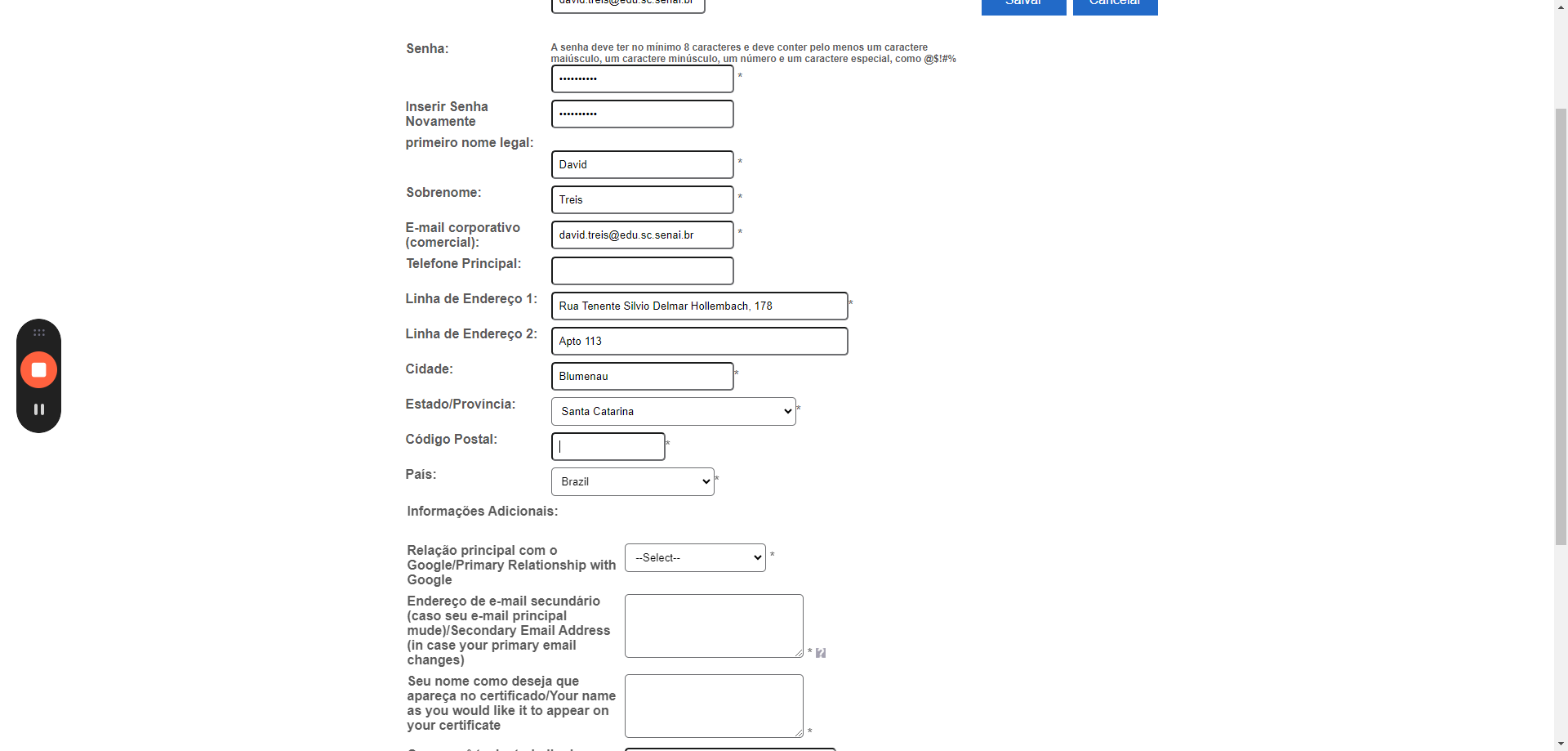
14
No campo Relação principal com o Google selecione a opção Cliente/Customer
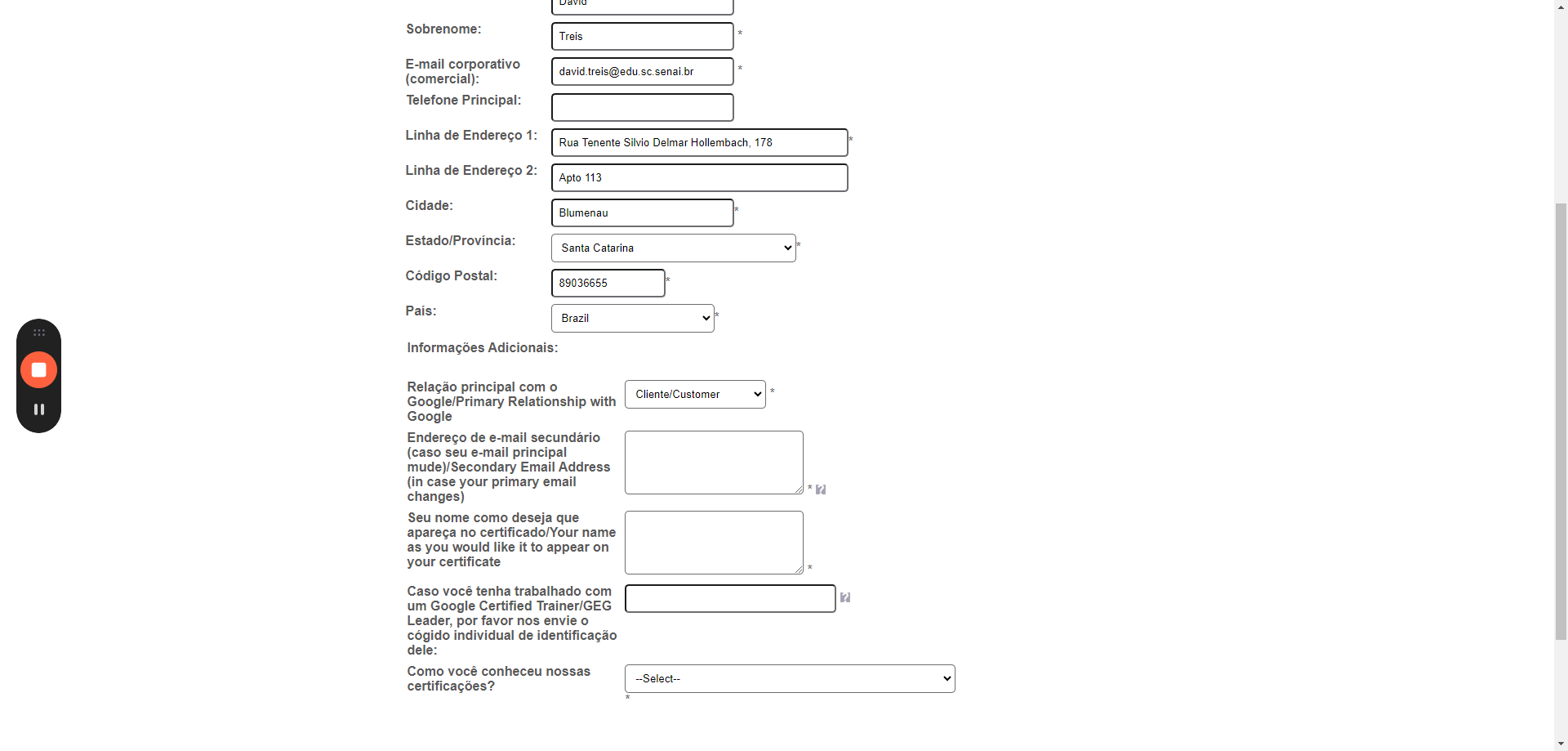
15
No campo Endereço de e-mail secundário entre com seu e-mail pessoal/particular. Como a certificação é pessoal, recomendamos colocar seu e-mail pessoal caso seu e-mail corporativo seja alterado no futuro, facilitando o acesso e recuperação da certificação caso necessário.
No campo Seu nome como deseja que apareça no certificado, digite seu NOME COMPLETO.
No campo Seu nome como deseja que apareça no certificado, digite seu NOME COMPLETO.
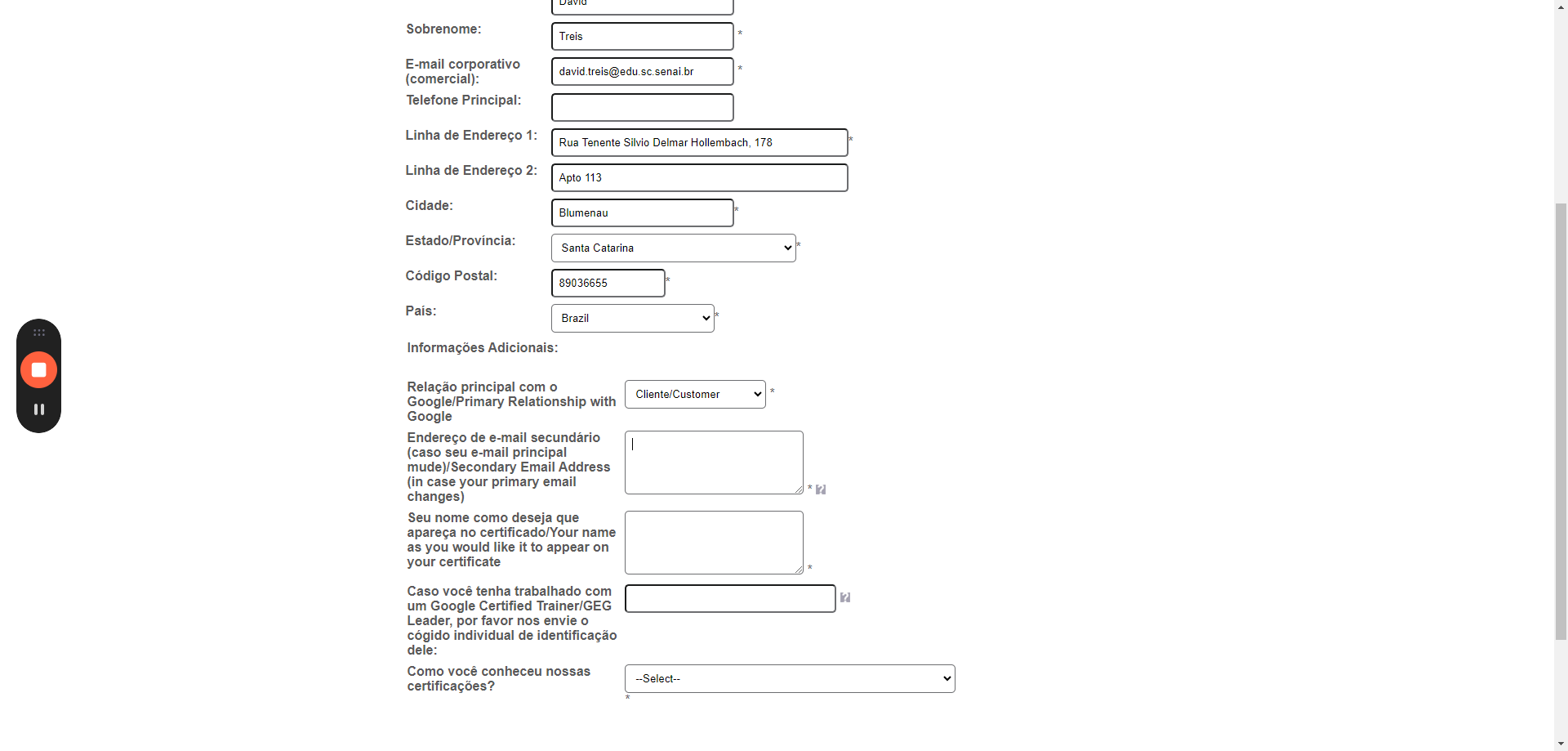
16
Type "David Jones Treis"
17
No campo Caso você tenha trabalhado com um Google Certified Trainer copie e cole este número de identificação do nosso parceiro certificador: 297460009649541250
No campo Como você conheceu nossas certificações? Selecione a opção Evento/treinamento de instrutor certificado
No campo Como você conheceu nossas certificações? Selecione a opção Evento/treinamento de instrutor certificado
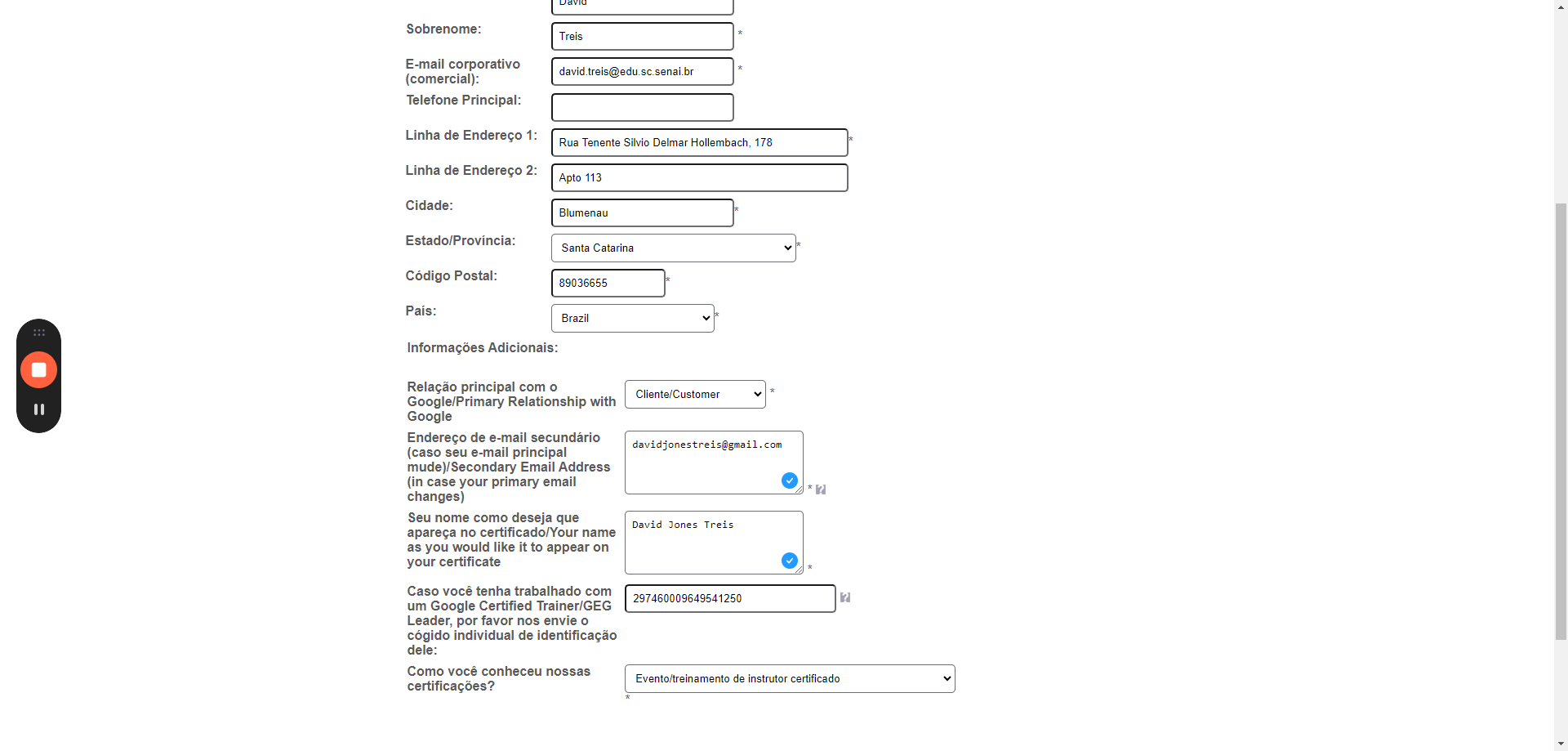
18
Para finalizar clique no botão SALVAR
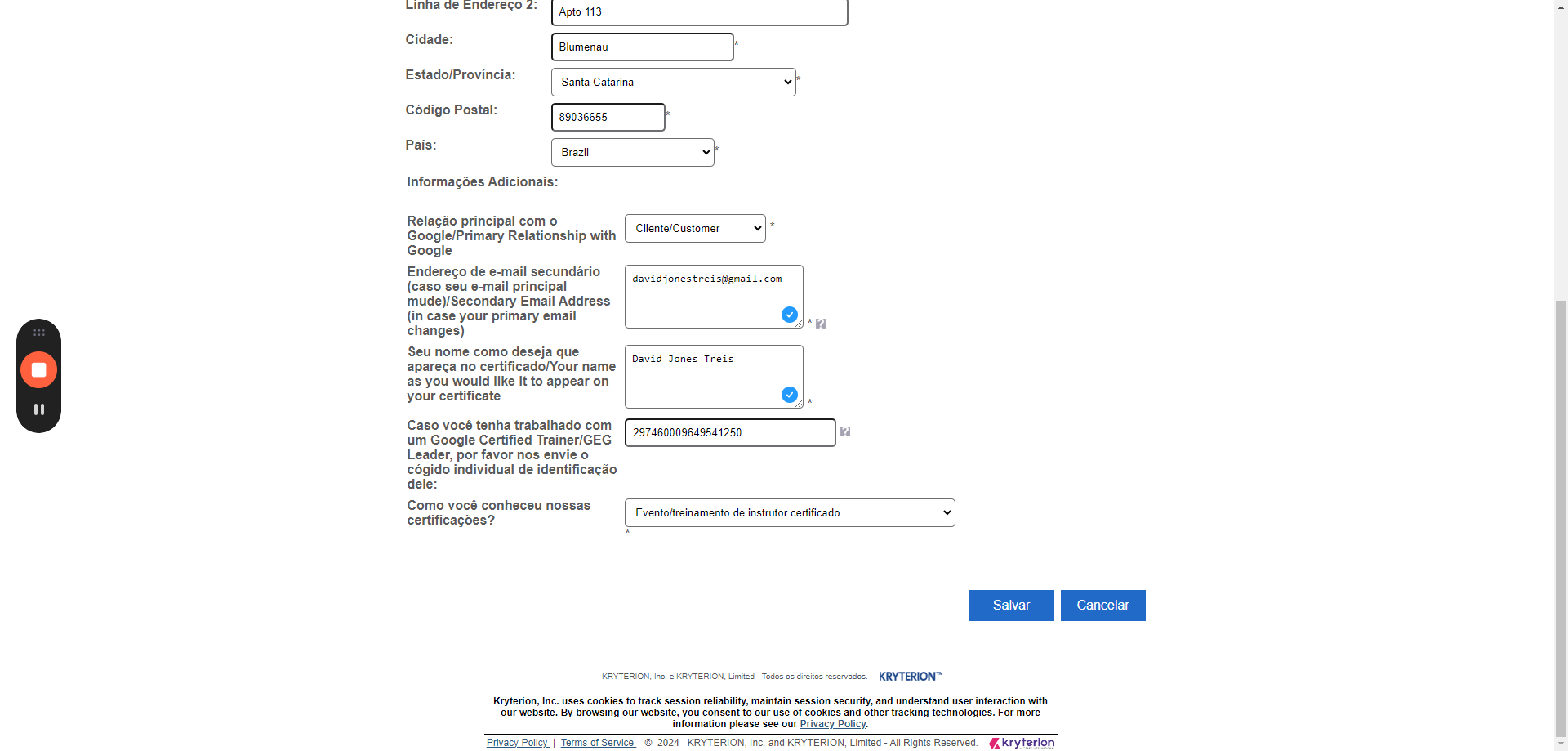
19
Vamos iniciar agora o processo de compra do Exame de certificação.
Nesta etapa você irá realizar o processo de compra do certificado utilizando o Voucher enviado por e-mail. Este voucher garante a compra sem custos para você.
Clique na opção Inscrição para Exame no menu superior em azul.
Nesta etapa você irá realizar o processo de compra do certificado utilizando o Voucher enviado por e-mail. Este voucher garante a compra sem custos para você.
Clique na opção Inscrição para Exame no menu superior em azul.
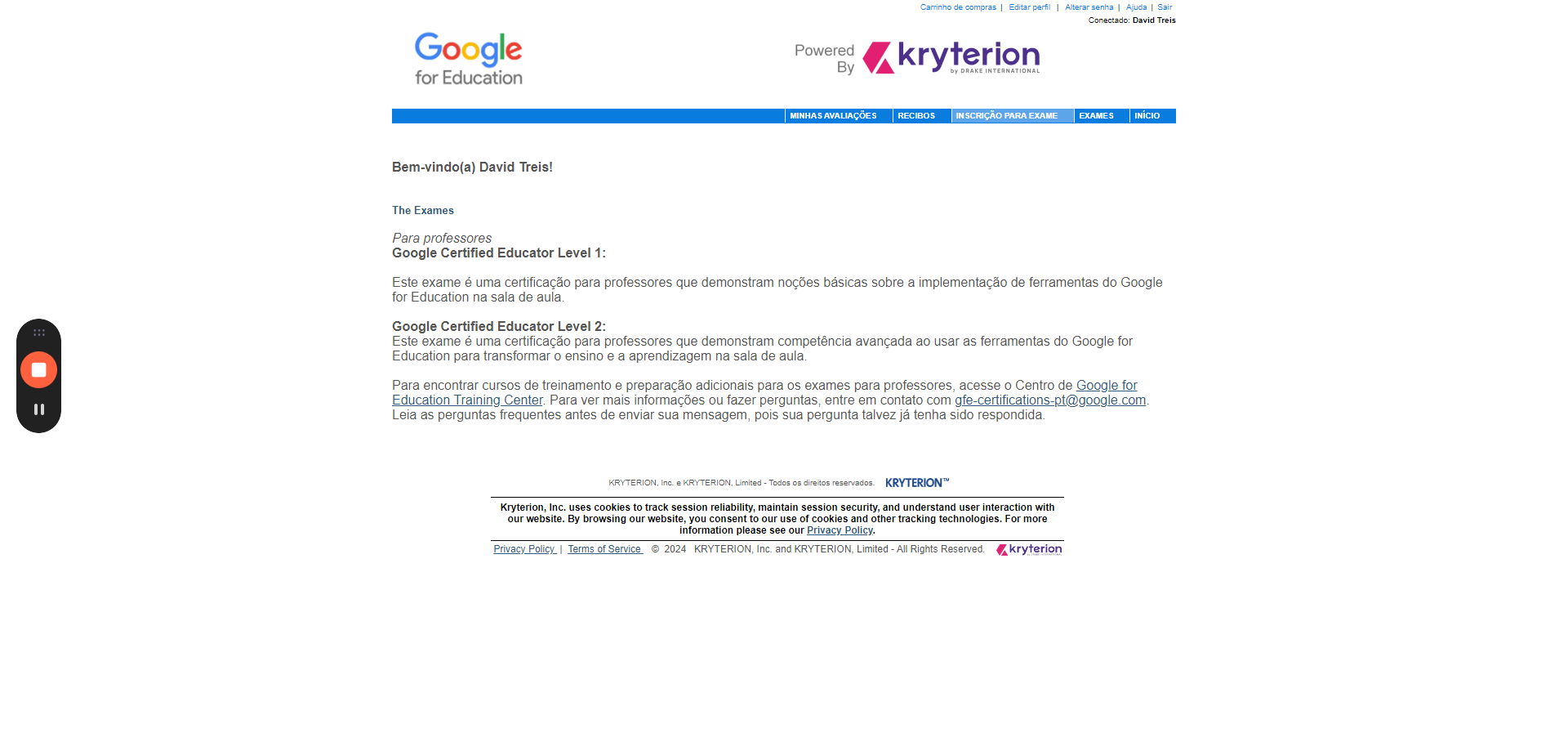
20
Você irá optar pela compra conforme o voucher solicitado:
N1 - Google Certified Educator Level 1 - Portuguese - USD 10,00
N2 - Google Certified Educator Level 2 - Portuguese - USD 25,00
Na próxima tela vamos escolher qual certificado será comprado.
N1 - Google Certified Educator Level 1 - Portuguese - USD 10,00
N2 - Google Certified Educator Level 2 - Portuguese - USD 25,00
Na próxima tela vamos escolher qual certificado será comprado.
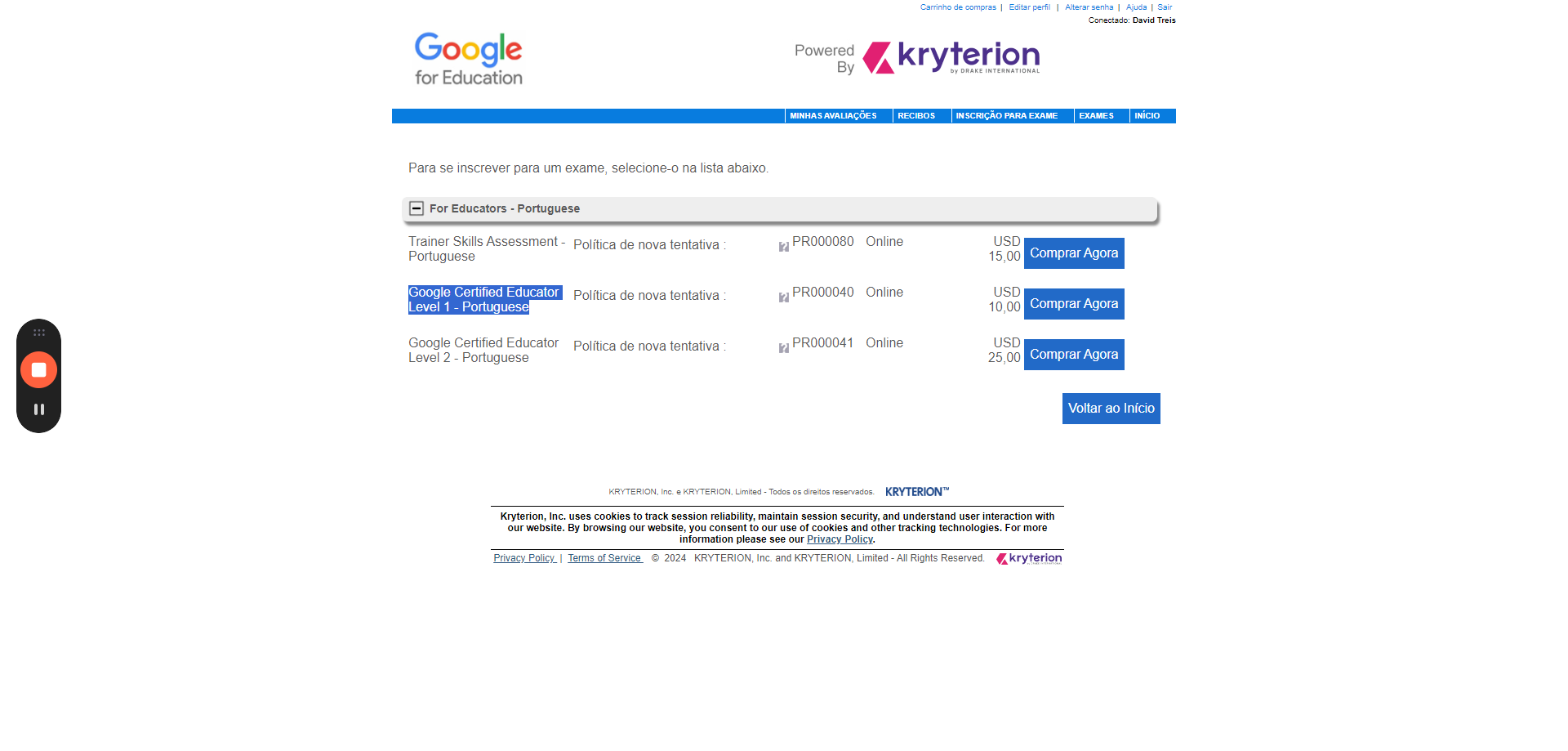
21
Clique no botão Comprar Agora correspondente a certificação que você deseja.
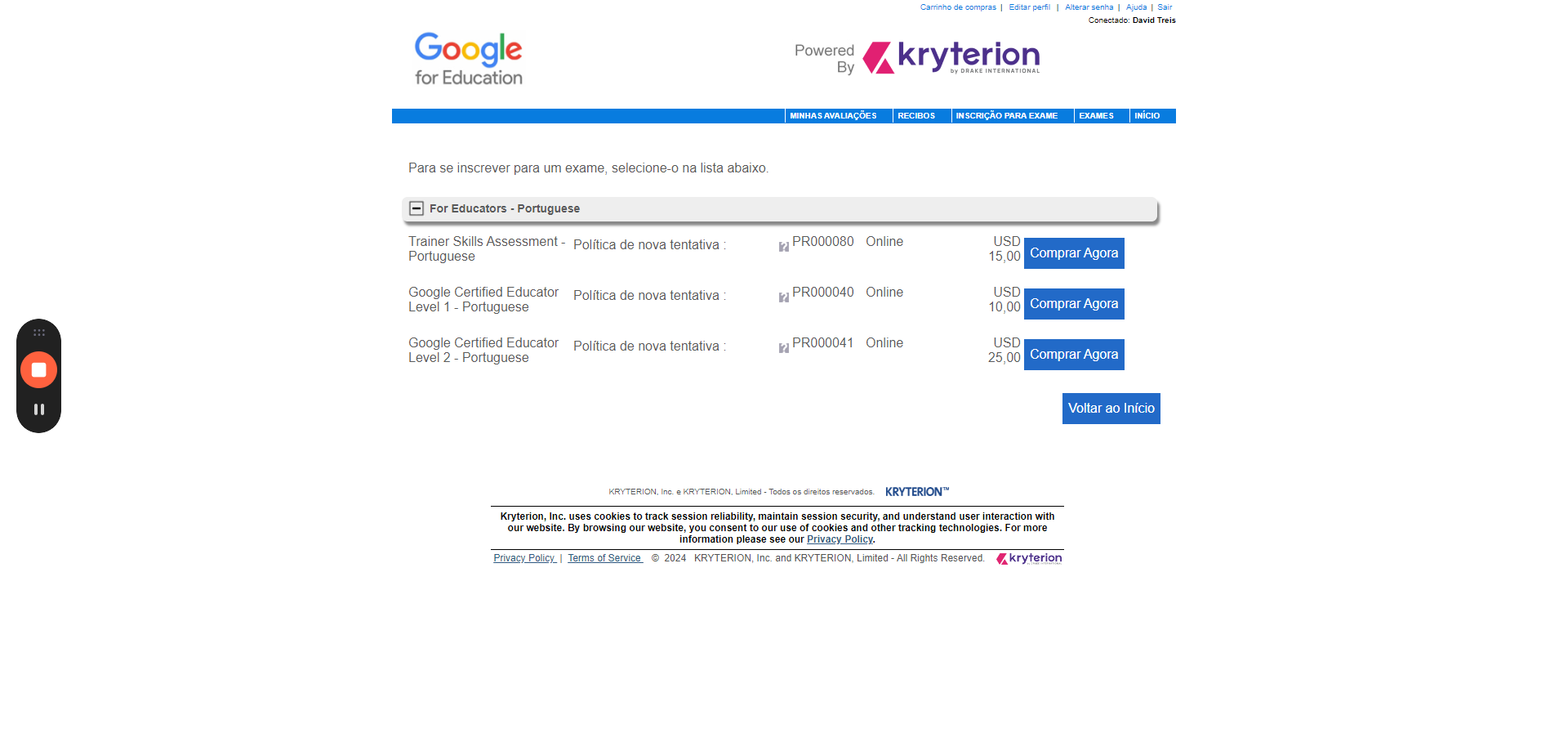
22
Entre com o código do Voucher recebido por e-mail e clique no botão Aplicar
Aguarde o processamento do Voucher.
Se estive ok, clique no botão CHECKOUT
Aguarde o processamento do Voucher.
Se estive ok, clique no botão CHECKOUT
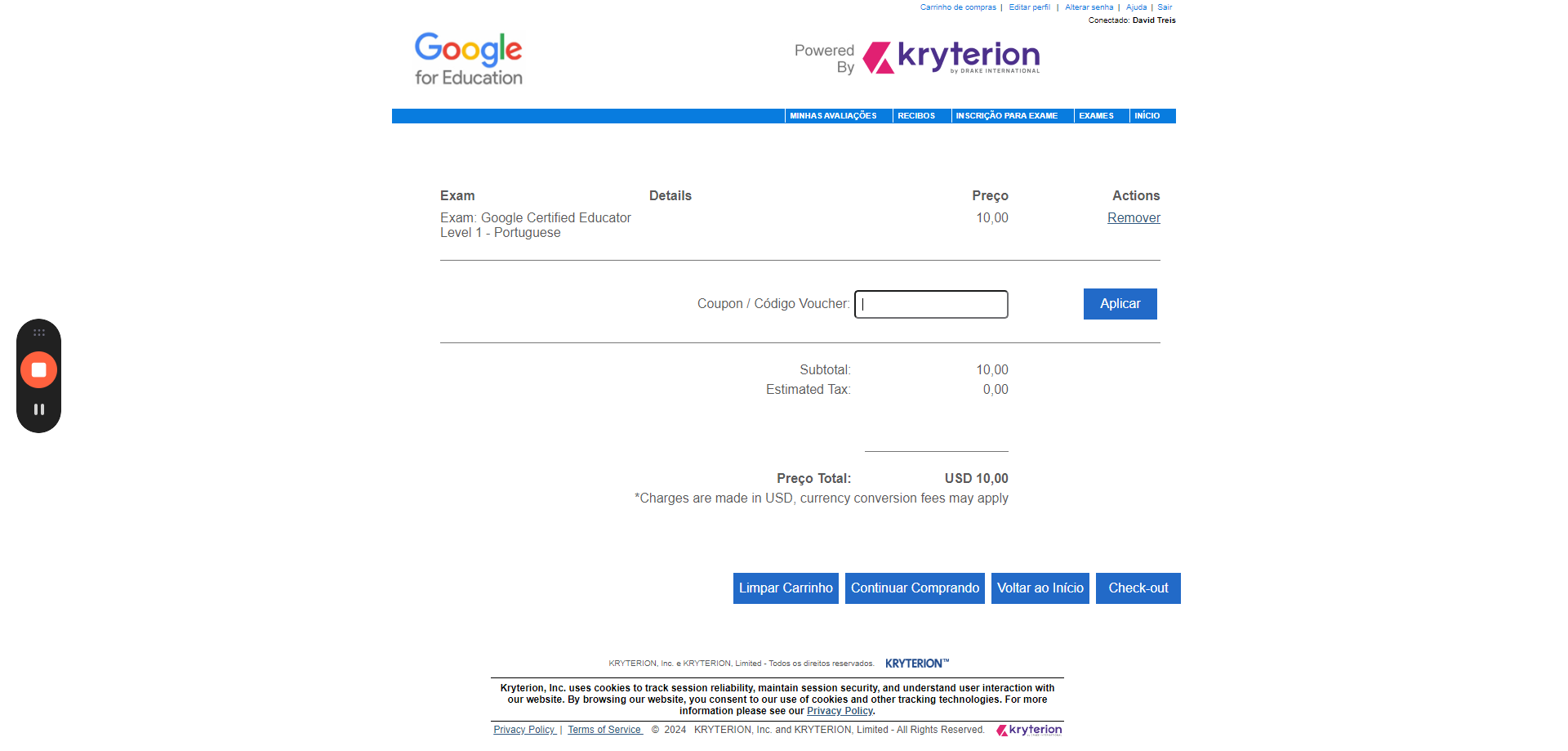
23
Verifique se o desconto foi aplicado. O valor em Preço Total deve ser de USD 0,00
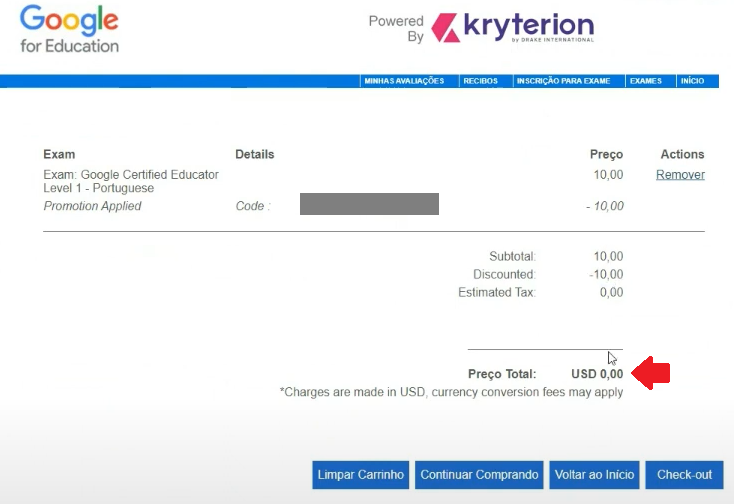
24
Para finalizar clique no botão Check-out
Talvez este botão possa estar como Finalizar ou Saída, às vezes muda, mas a função é a mesma.
Talvez este botão possa estar como Finalizar ou Saída, às vezes muda, mas a função é a mesma.
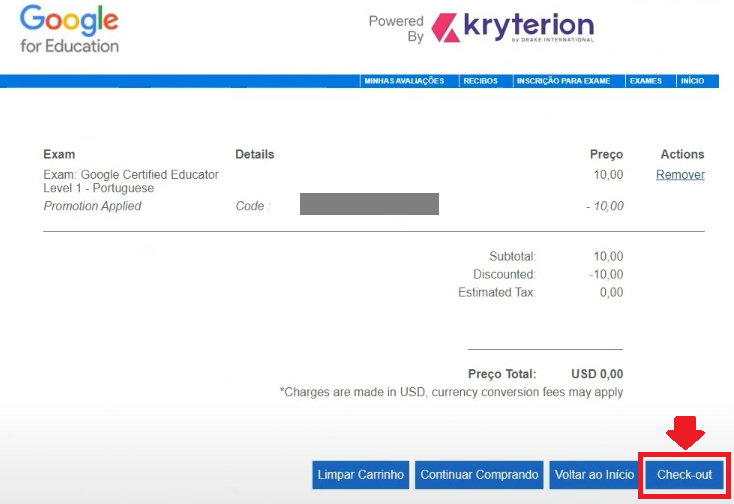
25
Aguarde o processamento da compra ser realizada
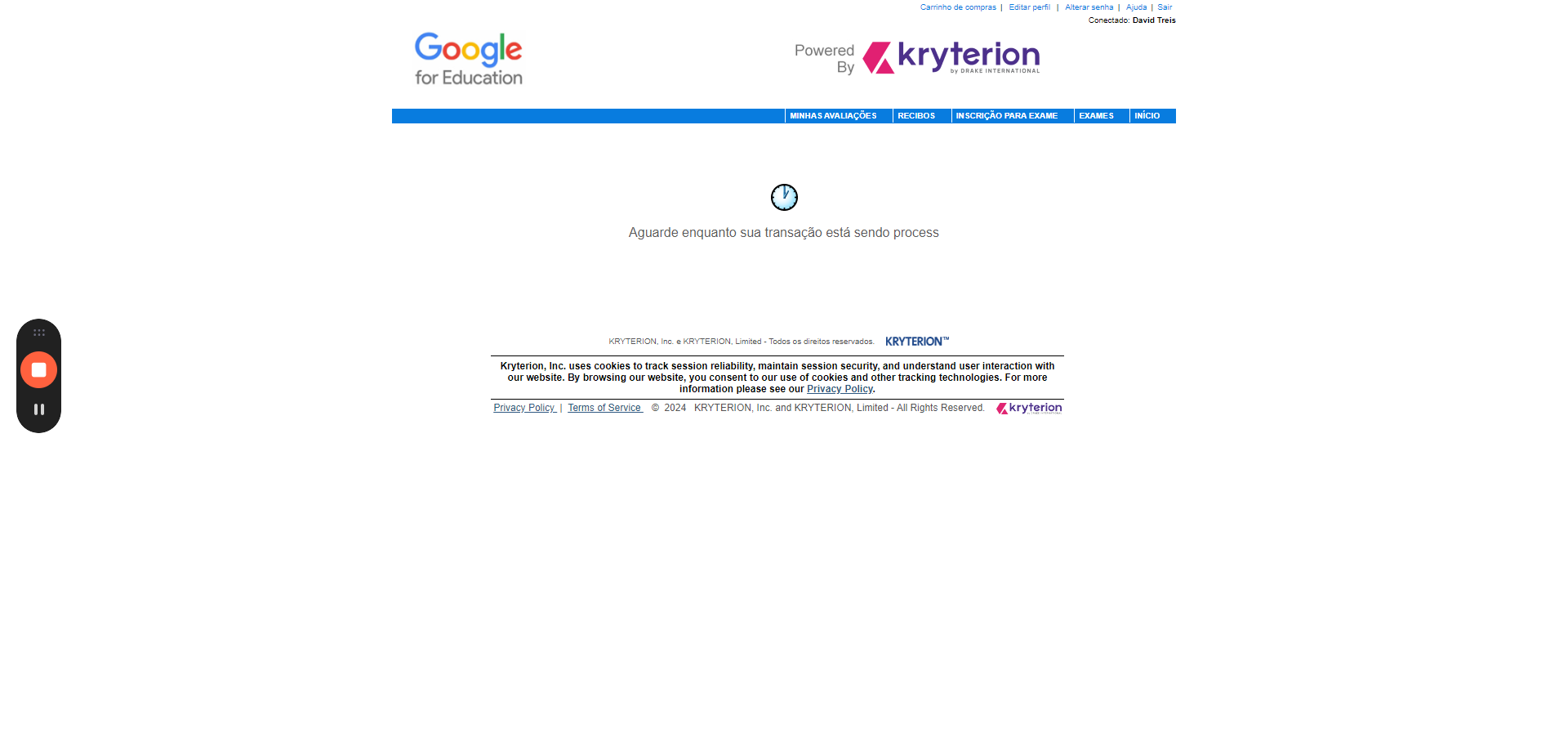
26
Pronto! Você agora tem acesso ao exame comprado. Clique no botão Concluído.
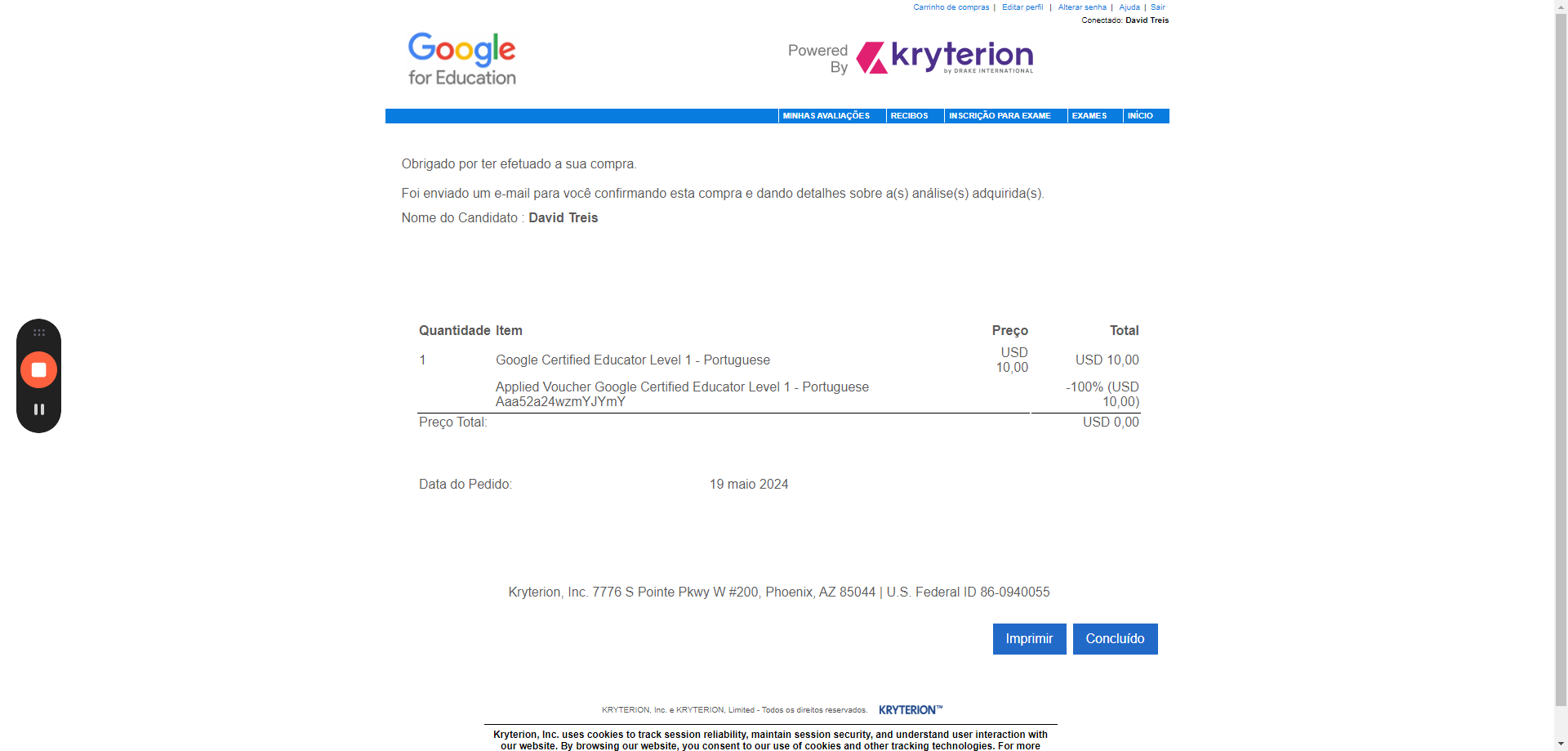
27
Você estará recebendo um e-mail com o comprovante da compra (recibo).
Em breve, (algo como 15 minutos a uma hora), você receberá um e-mail com as orientações e o link para prova.
Em breve, (algo como 15 minutos a uma hora), você receberá um e-mail com as orientações e o link para prova.
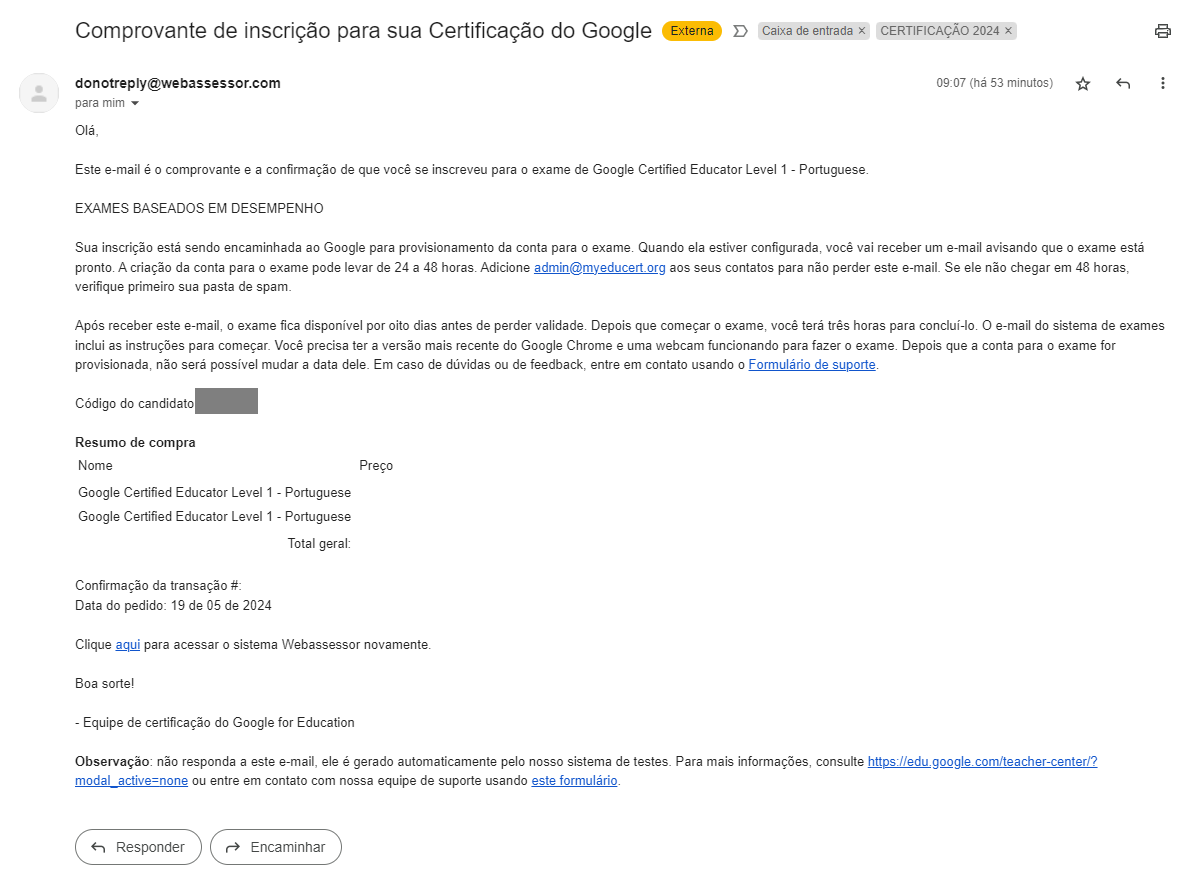
28
Este é o e-mail com as orientações e confirmação para prova. Verifique se você recebeu este e-mail ou se ele não foi parar na caixa de SPAM.
Antes de clicar em qualquer link, vamos a alguns pontos importantes.
Reforçamos que o prazo máximo para realização da prova após o recebimento deste e-mail é de 7 (sete) dias. Pois nosso fuso horário é diferente do cálculo utilizado pela Google, então para garantirmos que não vamos perder o prazo, conte com este período ao invés do informado no e-mail.
Antes de clicar em qualquer link, vamos a alguns pontos importantes.
Reforçamos que o prazo máximo para realização da prova após o recebimento deste e-mail é de 7 (sete) dias. Pois nosso fuso horário é diferente do cálculo utilizado pela Google, então para garantirmos que não vamos perder o prazo, conte com este período ao invés do informado no e-mail.
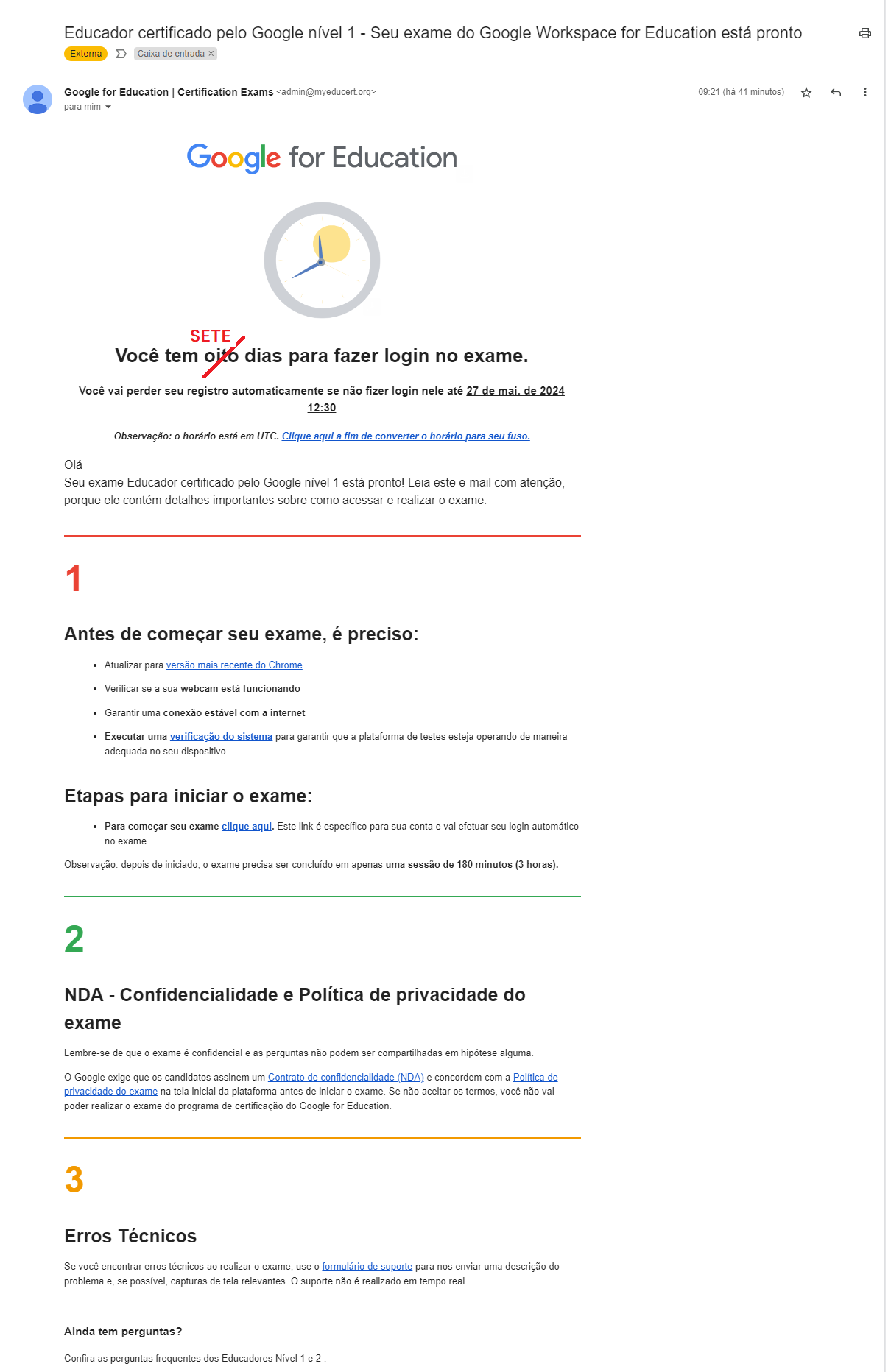
29
O primeiro passo para garantir que a prova seja realizada corretamente é verificar e atualizar o Google Chrome do seu computador ou notebook, lembrando que a prova não pode ser feita via celular.
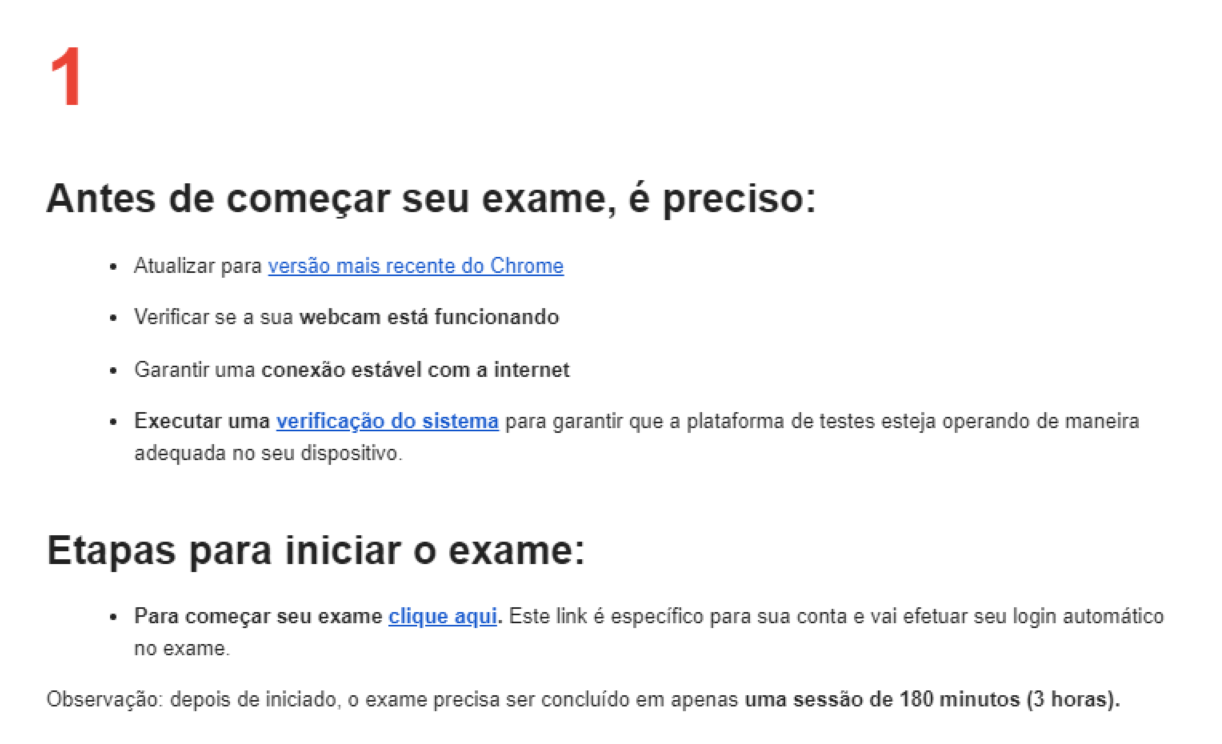
30
Para atualizar o Chrome clique nos três pontinhos que ficam no lado direito superior, ao lado da sua foto do perfil do usuário, para acessar o menu do Google Chrome. Clique em Ajuda e depois em Sobre o Google Chrome.
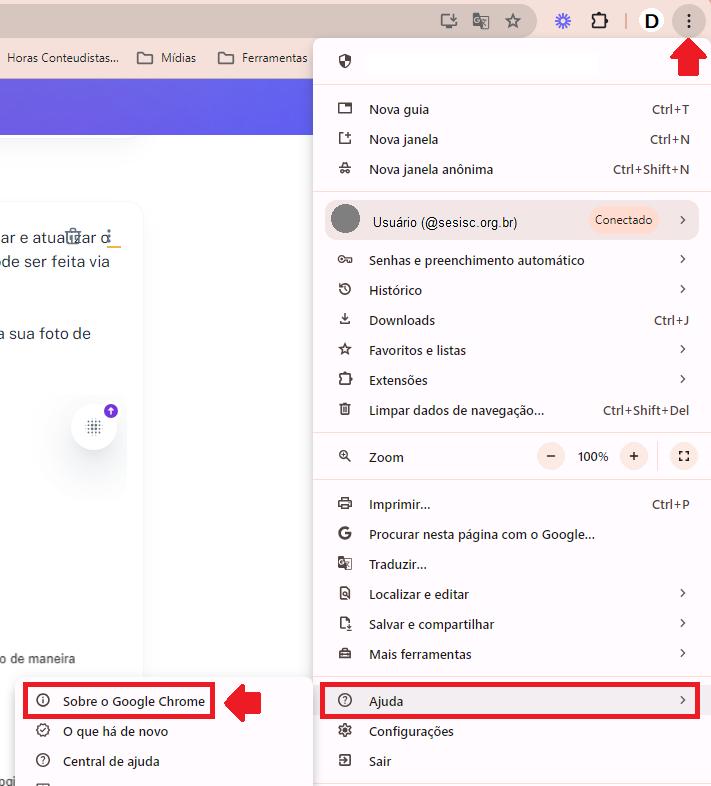
31
Caso o seu navegador não esteja atualizado, como aparece na imagem, ele irá realizar o processo de atualização. Ao final ele pode solicitar que seja reiniciado o navegador. Esse processo fecha o aplicativo e abre ele novamente.
IMPORTANTE!!!
Não faça esse processo durante a prova, pois o fechamento do navegador fará você perder a oportunidade de realizar ela novamente. Esse procedimento deve ser feito antes de iniciar a prova de certificação.
IMPORTANTE!!!
Não faça esse processo durante a prova, pois o fechamento do navegador fará você perder a oportunidade de realizar ela novamente. Esse procedimento deve ser feito antes de iniciar a prova de certificação.
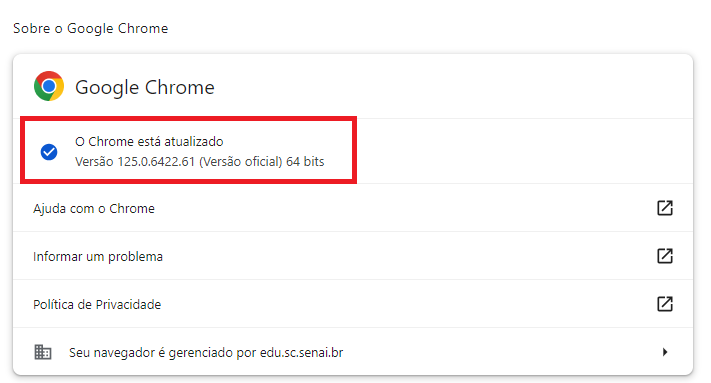
32
Ao realizar o exame de certificação, você aceita os termos de confidencialidade e a política de privacidade do exame.
Isto inclui:
- Não compartilhar imagens, vídeos e textos com as perguntas e respostas do exame para quaisquer pessoas.
- Pesquisar durante a prova respostas diretamente em ferramentas de buscas.
- Realizar a avaliação sozinho, sem consulta a outras pessoas, sendo monitorada pelo sistema via webcam.
Caso este termo seja quebrado, o colaborador fica impossibilitado de realizar a certificação.
Recomendamos que você estude os materiais da plataforma INICIE, refaça o simulado, para tirar quaisquer dúvidas antes de iniciar o exame, garantindo maior exito no seu resultado.
Isto inclui:
- Não compartilhar imagens, vídeos e textos com as perguntas e respostas do exame para quaisquer pessoas.
- Pesquisar durante a prova respostas diretamente em ferramentas de buscas.
- Realizar a avaliação sozinho, sem consulta a outras pessoas, sendo monitorada pelo sistema via webcam.
Caso este termo seja quebrado, o colaborador fica impossibilitado de realizar a certificação.
Recomendamos que você estude os materiais da plataforma INICIE, refaça o simulado, para tirar quaisquer dúvidas antes de iniciar o exame, garantindo maior exito no seu resultado.
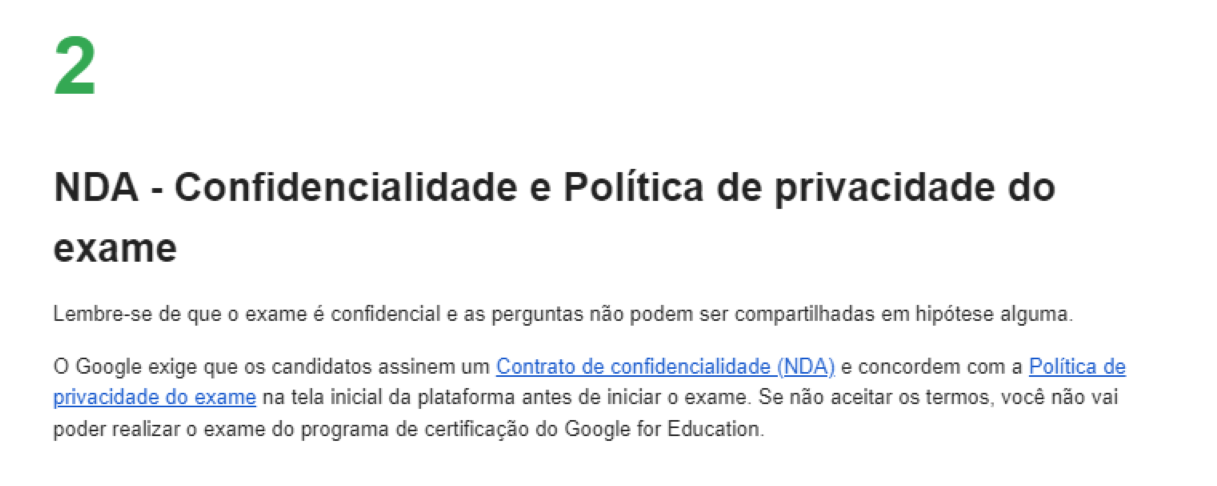
33
Caso algum erro técnico aconteça, como falha na conexão, falta de energia elétrica, ou outro problema, que impossibilite você de continuar a prova, pode ser preenchido o formulário de suporte, que será analisado pela equipe da Google, e se aceito, oportunizar uma nova chance de realizar a avaliação sem custos.
Nestes casos procure nossa equipe, registrando no e-mail certificacaogoogle@sesisc.org.br para juntos orientarmos o seu preenchimento.
Nestes casos procure nossa equipe, registrando no e-mail certificacaogoogle@sesisc.org.br para juntos orientarmos o seu preenchimento.
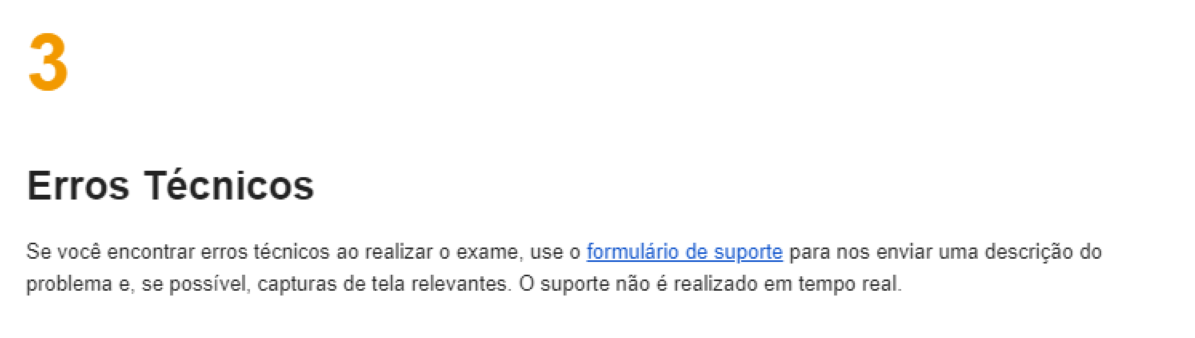
34
Outros pontos deste item:
Webcam: ela é obrigatória e deve estar funcionando durante todo o seu processo de exame.
Internet estável: verifique se sua internet é estável para realização. Caso você acredite que a internet da sua unidade SESI seja melhor que a da sua casa, agende com seu supervisor um local para realização desta prova.
Recomendamos usar internet via Cabo de Rede e não via Wifi!
Outro ponto importante: agende com antecedência e planeje o momento da prova. Tente não deixar para os últimos dias do prazo estabelecido, para caso ocorra algum imprevisto, você tenha chance de realizar com calma o exame.
Webcam: ela é obrigatória e deve estar funcionando durante todo o seu processo de exame.
Internet estável: verifique se sua internet é estável para realização. Caso você acredite que a internet da sua unidade SESI seja melhor que a da sua casa, agende com seu supervisor um local para realização desta prova.
Recomendamos usar internet via Cabo de Rede e não via Wifi!
Outro ponto importante: agende com antecedência e planeje o momento da prova. Tente não deixar para os últimos dias do prazo estabelecido, para caso ocorra algum imprevisto, você tenha chance de realizar com calma o exame.
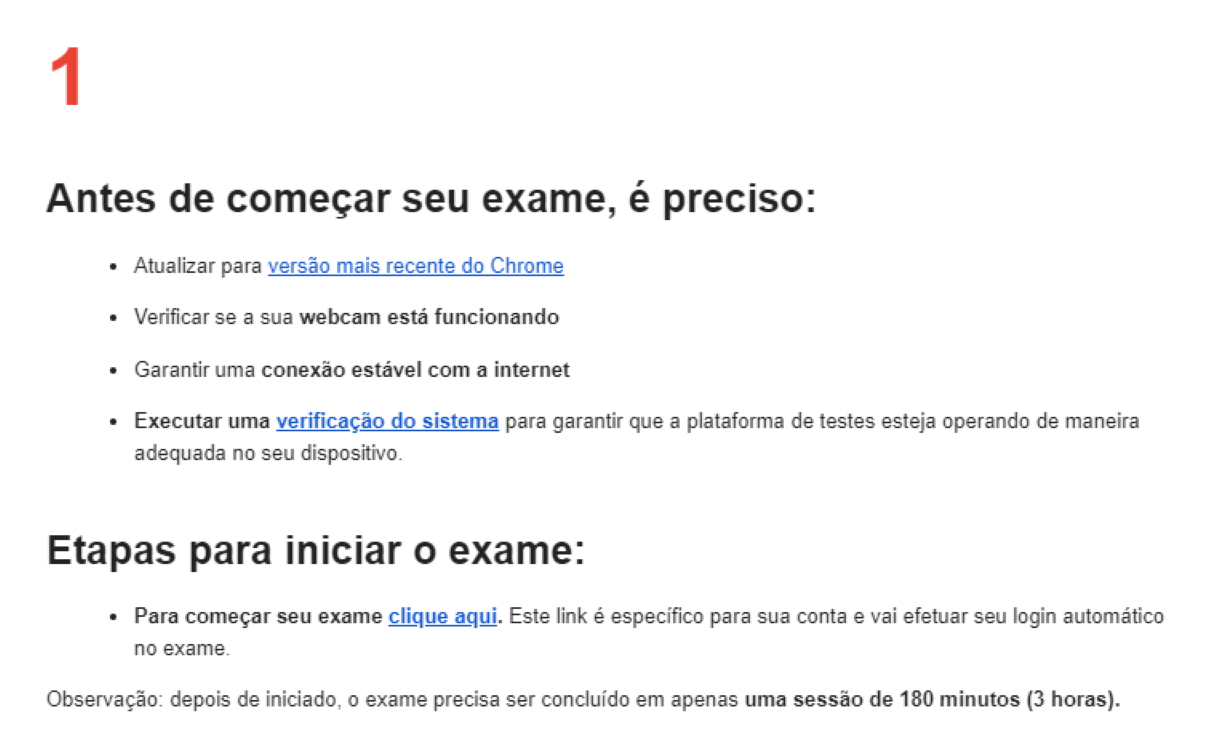
35
Por fim, estando com todos os passos deste tutorial realizados e estando pronto para realização do exame, clique no link clique aqui para iniciar.
São 3 (três) horas para realização da prova. Faça com calma e atenção.
Após sua realização, envie um e-mail para certificacaogoogle@sesisc.org.br informando o resultado do seu exame (aprovado ou não aprovado) para fazermos a gestão do programa de certificações.
Ficamos à disposição e desejamos boa sorte em seu exame de certificação!
São 3 (três) horas para realização da prova. Faça com calma e atenção.
Após sua realização, envie um e-mail para certificacaogoogle@sesisc.org.br informando o resultado do seu exame (aprovado ou não aprovado) para fazermos a gestão do programa de certificações.
Ficamos à disposição e desejamos boa sorte em seu exame de certificação!
